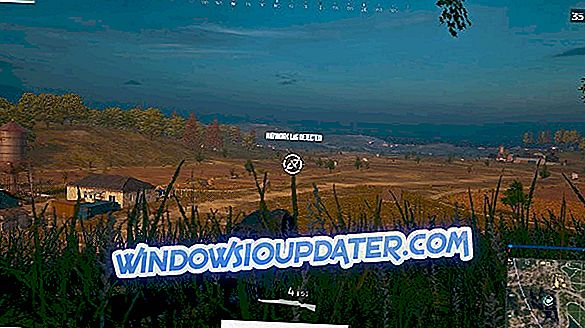วันนี้ในขณะที่จะผ่านการอัปเดตล่าสุดบนแล็ปท็อป Windows 10 หลักของฉันและแล็ปท็อปรอง 8.1 ของฉันฉันรู้ว่ามีปัญหาบางอย่างเกี่ยวกับไอคอนแอพ ดังที่คุณเห็นด้วยตัวเองในภาพหน้าจอด้านล่างรูปขนาดย่อสำหรับบางแอพหายไปซึ่งไม่จำเป็นต้องเป็นปัญหาใหญ่ แต่ถ้ามันเกิดขึ้นกับแอพที่มากขึ้นหรือต่อพวกเขาทั้งหมดเราต้องยอมรับว่า มันจะดูน่าเกลียดใช่มั้ย
แก้ไขแล้ว: ไอคอนแอป Windows 10 ไม่แสดงขึ้นมา
- เรียกใช้ตัวแก้ไขปัญหาแอพ Windows Store
- ซ่อมแซมหรือรีเซ็ตแอป
- เรียกใช้ SFC
- สร้างแคชไอคอนขึ้นใหม่
- โซลูชั่นเพิ่มเติม
สิ่งที่ฉันต้องพูดคือแล็ปท็อป“ รุ่นเก่า” ของฉันยังไม่ได้รับการอัพเดตเป็น Windows Store รูปลักษณ์ล่าสุดดังนั้นนี่อาจเป็นปัญหาที่อาจเกิดขึ้น ในขณะเดียวกันฉัน scoured ฟอรั่มเพื่อค้นหาวิธีแก้ไขปัญหาและนี่คือสิ่งที่ฉันพบ
1. เรียกใช้ตัวแก้ไขปัญหาแอพ Windows Store
หากมีสิ่งผิดปกติเกิดขึ้นกับแอพ Windows 10 ของคุณสิ่งแรกที่คุณต้องทำคือเรียกใช้เครื่องมือแก้ปัญหาแอปในตัว ด้วยความช่วยเหลือของเครื่องมือนี้คุณสามารถแก้ไขปัญหาต่าง ๆ ที่มีผลต่อแอพของคุณได้อย่างรวดเร็วรวมถึงแอพหยุดทำงานขัดข้องหรือไอคอนแอปขาดหายไป
ในการเปิดใช้งานเครื่องมือแก้ปัญหาแอปให้ไปที่การตั้งค่าคลิกที่อัปเดตและความปลอดภัยแล้วเลือกแก้ไขปัญหา ค้นหาตัวแก้ไขปัญหาแอพ Windows Store และเรียกใช้
2. ซ่อมแซมหรือรีเซ็ตแอป
โซลูชันด่วนอื่นประกอบด้วยการซ่อมแซมหรือรีเซ็ตแอปที่มีปัญหา วิธีแก้ปัญหานี้มักใช้งานได้เฉพาะในกรณีที่ไอคอนแอพบางตัวไม่แสดงขึ้นมา นี่คือขั้นตอนในการปฏิบัติตาม:
- ไปที่ การตั้งค่า > เลือก แอพ
- ไปที่ แอพและคุณสมบัติ และเลือกแอพที่มีปัญหา
- เลือก ตัวเลือกขั้นสูง และลองซ่อมแซมแอปก่อน
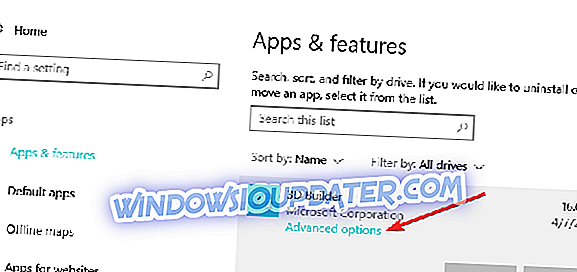
- หากไอคอนแอพยังหายไปคุณสามารถใช้ตัวเลือกการรีเซ็ตได้
3. เรียกใช้การสแกน SFC
หากปัญหายังคงมีอยู่ลองเรียกใช้การสแกนตัวตรวจสอบไฟล์ระบบ ไฟล์ระบบที่เสียหายหรือหายไปอาจทำให้ไอคอนแอพบางตัวไม่แสดงขึ้นมา
หากต้องการเรียกใช้ SFC เพียงเปิดใช้ Command Prompt ในฐานะผู้ดูแลระบบและป้อนคำสั่ง sfc / scannow กด Enter แล้วรอให้กระบวนการสแกนเสร็จสมบูรณ์
4. สร้างไอคอนแคชใหม่
หากไอคอน Windows 10 ของคุณไม่แสดงอย่างถูกต้องแม้ทำตามคำแนะนำด้านล่างนี้แล้วให้ลองสร้างไอคอนแคชใหม่
- ไปที่ C: ผู้ใช้% ชื่อผู้ใช้% AppDataLocalMicrosoftWindowsExplorer
- ลบไฟล์ไอคอนทั้งหมดที่อยู่ในโฟลเดอร์นั้นเพื่อสร้างและล้างแคชไอคอน
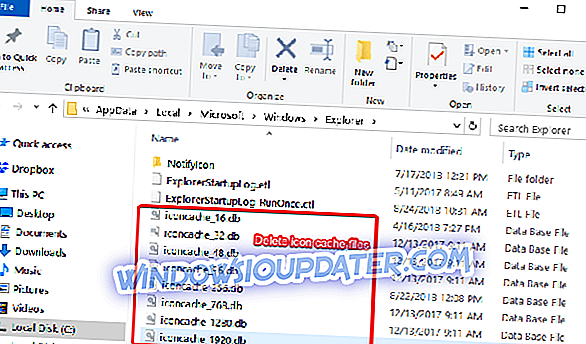
- รีสตาร์ทพีซีของคุณและตรวจสอบว่ามีไอคอนแอพหรือไม่
5. โซลูชั่นเพิ่มเติม
- เปลี่ยนความละเอียดการแสดงผลของคุณ
- ถอนการติดตั้งซอฟต์แวร์และอัปเดตล่าสุดที่ติดตั้งเมื่อไม่นานมานี้ โดยเฉพาะอย่างยิ่งหากเกิดปัญหาขึ้นหลังจากติดตั้งอัปเดตล่าสุด
- ถอนการติดตั้งแอพที่มีปัญหา
- เรียกใช้การสแกนไวรัสเชิงลึก
- สร้างบัญชีผู้ใช้ใหม่และตรวจสอบว่าปัญหาไอคอนแอพยังคงอยู่หรือไม่
- ปิดใช้งานโหมดแท็บเล็ต
- ตัดการเชื่อมต่อจอภาพที่สองของคุณหากคุณใช้งานอยู่
คุณเคยประสบปัญหาคล้ายกันโดยบังเอิญหรือไม่? และถ้าเป็นเช่นนั้นคุณทำอะไรเพื่อแก้ปัญหา? คำแนะนำของฉันคือเพื่อให้แน่ใจว่าคุณได้ติดตั้งการอัปเดตล่าสุดซึ่งนำการปรับปรุงแบบภาพใหม่และที่จำเป็นมาสู่ Windows Store เนื่องจากอาจพิสูจน์ได้ว่ามีประโยชน์